En praktikal na tutorial na ito para sa mga gumagamit ng higit pang baguhan sa mga operating system Linux at upang maging mas tiyak sa pinakabagong bersyon ng Ubuntu, Ubuntu 13.04, Magtuturo ako sa iyo, bukod sa iba pang mga kapaki-pakinabang na bagay, kung paano paganahin ang mga workspace na mayroon maraming mga mesa magagamit.
Ipapakita ko rin sa iyo kung paano awtomatikong itago ang launcher Pagkakaisa, baguhin ang laki ng mga icon, baguhin ang background ng screen o kahit na ang default na tema.
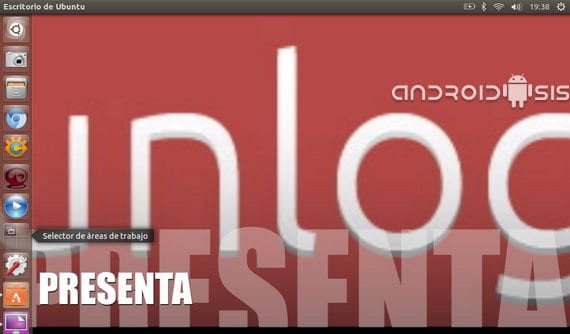
Tulad ng nabanggit ko na sa okasyon, kahit na ang lahat ng ito ay tila napakadali, ang mga ito ay mga bagay na para sa pinaka maraming gumagamit ng baguhan o kamakailang nakarating sa operating system ng Makanoniko Mahirap para sa kanila na hanapin o malaman kahit na mayroon sila.
Ang mga pagpipilian upang gawin ang lahat na ipinapaliwanag ko sa video sa header ay matatagpuan sa «Lahat ng mga setting / Hitsura», o sa pamamagitan ng pag-right click sa anumang libreng lugar sa desktop ng Ubuntu at pagpili «Baguhin ang background sa desktop».
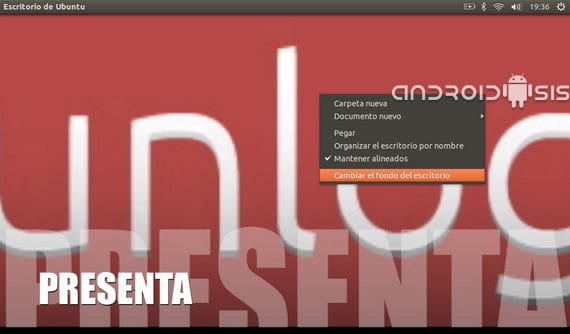
Ang unang screen na ito ay lilitaw kung saan mayroon kaming mga pagpipilian upang baguhin ang wallpaper, ang default na tema at ang laki ng icon ng launcher Pagkakaisa.
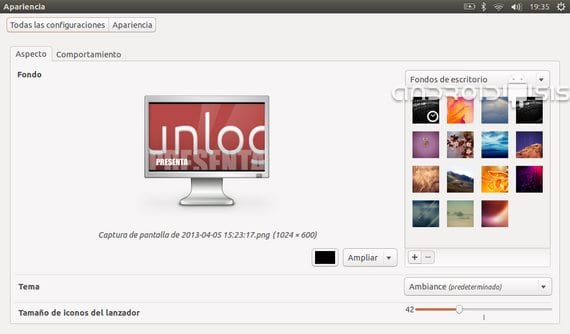
Upang ma-access upang maisaaktibo ang Mga workspace o mga workspace na kilala rin bilang maraming mga mesa, pipiliin namin ang tab na "pag-uugali".
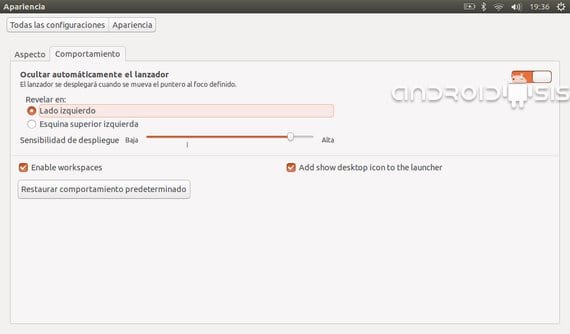
Mula sa bagong screen na maaari lamang kaming mag-tick ng isang kahon, buhayin ang Mga workspace o maraming mga mesa ng Ubuntu 13.04.
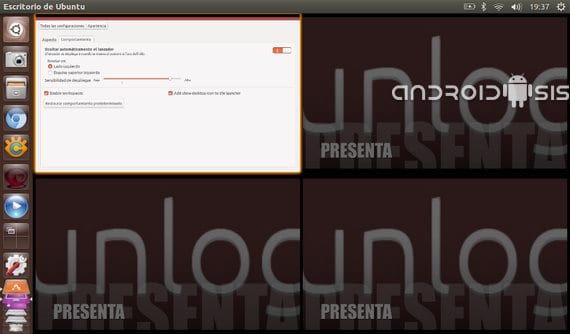
Magkakaroon din kami ng mga kapaki-pakinabang na pagpipilian tulad ng awtomatikong itago ang launcher, i-aktibo Pagkakaisa ang icon upang ipakita ang desktop, o ayusin ang pagiging sensitibo at ang paraan kung saan dapat ipakita sa amin ang launcher Pagkakaisa sabay tago.
Tulad ng sinabi ko sa iyo dati, sa header video ang lahat ay mas mahusay na ipinaliwanag at nagkomento upang maunawaan ito ng sinumang gumagamit sa unang pagkakataon na dumating ang operating system.
Karagdagang informasiyon - Ubuntu 13.04, Lumilikha ng bootable USB kasama si Yumi (sa video), Paano lumikha ng isang bagong gumagamit sa Ubuntu
Kumusta magandang umaga. Mayroon akong problema at hindi ko alam kung paano ito malulutas, tinanggal ko ang pagkakaisa at hindi ko alam kung paano ito muling paganahin, ang parehong kaliwa at itaas na mga bar ay nawala. Kailangan ko ng tulong desperado na ako .. salamat.
tulad ng mga driver para sa TP Link archer t2u ay naka-install sa ubuntu 14.04 lts, na-download ko sila mula sa TP link ngunit hindi ko alam kung paano sundin
Kumusta, at paano ko gagawin kung mayroon akong sirang laptop screen at hindi ko makita kung paano ito baguhin upang gumana para sa isang panlabas